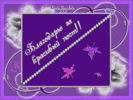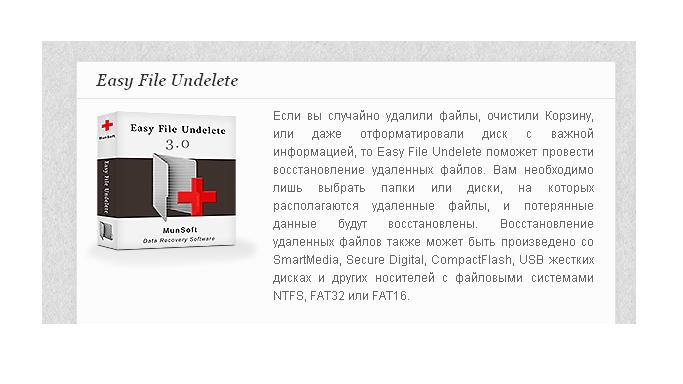-Музыка
- Russian & Gypsy Romances - Varazdat Xachumyan - Nostalgia
- Слушали: 12464 Комментарии: 0
- Enigma - simple obsession
- Слушали: 28610 Комментарии: 0
- Капелькою неба... Валерия=)
- Слушали: 408 Комментарии: 0
- Моя любовь
- Слушали: 179 Комментарии: 0
- Тихо плачет душа
- Слушали: 136191 Комментарии: 0
-Метки
-Рубрики
- ЗДОРОВЬЕ (393)
- бородавки,папилломы,родинки (7)
- стоматит герпес (3)
- кожные заболевания (3)
- Дисбактериоз (2)
- псориаз (2)
- гриб чайный молочный (2)
- сахарный диабет (1)
- беременность (1)
- холецистит (1)
- рис морской (1)
- ангина фарингит ларингит (6)
- ароматерапия эфирные масла (4)
- без таблеток (2)
- боли в суставах (5)
- варикоз (2)
- веснушки пигментные пятна (1)
- витамины (8)
- гайморит (2)
- Гельминтозы (глисты) (1)
- голова,мигрень (5)
- давление гипотоники (3)
- диеты и правильное питание (6)
- для детей рецепты (6)
- желудок печень (6)
- заговоры от болезней (5)
- зубы десна (8)
- иммунитет общеукрепляющие (8)
- инсульт (2)
- инфаркт (3)
- камни песок в органах (2)
- капли настойки (3)
- кашель бронхит пневмония (17)
- красота молодость (20)
- крупы каши (1)
- лечебная кулинария (9)
- мазь крем вазелин (5)
- масло,жиры и их свойства (10)
- массаж (4)
- мед корица (6)
- метеозависимость,бессоница (2)
- много полезностей (5)
- народные средства от болезней (18)
- наросты мозоли (4)
- нарывы фурункулы (1)
- овощи и их свойства (16)
- органы дыхания (5)
- органы зрения (2)
- органы пищеварения (7)
- органы сердца (6)
- остеопороз (1)
- очищение организма (8)
- полезно-вредно (12)
- половые органы (3)
- почки (2)
- простуда грипп (29)
- прыщи угри (8)
- радикулит,остеохондроз,артрит (1)
- рак опухоль (3)
- раны порезы (1)
- ревматизм (2)
- рецепты от Ванги (3)
- серебро,камни,драгоценности (2)
- советы,разное (18)
- соли в организме (1)
- соль и её свойства (2)
- таблетки лекарства (4)
- травы и их свойства (22)
- туберкулёз (1)
- уксус и его свойства (4)
- укусы комаров (1)
- уход за ногами и руками (7)
- ушиб вывих (3)
- фобия и мания (1)
- хвоя сосна (5)
- цветочные лекарства (2)
- чай травяной шиповник (5)
- Энциклопедия здоровья (1)
- ягоды фрукты (24)
- ячмень (2)
- КУЛИНАРИЯ (2636)
- выпечка несладкая (125)
- постные блюда (13)
- блины,оладьи,зразы (83)
- блюда в горшочках (16)
- блюда в фольге,рукаве (2)
- блюда с грибами (46)
- блюда с лавашом (20)
- блюда с яйцами (18)
- вегетарианские блюда (4)
- вторые блюда,гарниры (91)
- выпечка сладкая (97)
- гуляш,соусы,майонез,кетчуп... (65)
- десерты,лакомства (100)
- диетические блюда (13)
- для детей (37)
- закуски и бутерброды (95)
- заливное,холодец (7)
- к пиву (8)
- картошка (47)
- консервация (74)
- конфеты (22)
- котлеты,тефтели,отбивные (101)
- кремы джемы повидло (19)
- курятина,индейка,птица (149)
- кутья, рождество (4)
- лазанья (5)
- микроволновка (18)
- молочное,мороженое (21)
- море-продукты (27)
- мясо,колбаса домашняя (120)
- напитки алкогольные (25)
- напитки безалкогольные (21)
- овощи (118)
- окрошка,свекольник (7)
- оформление,марципан (27)
- пароварка мультиварка (18)
- паштеты,печень,ливер (47)
- пельмени,манты,вареники (19)
- первые блюда (78)
- печенье (60)
- пироги несладкие (55)
- пироги сладкие (74)
- пирожки,чебуреки,беляши (51)
- пирожные (34)
- пицца (29)
- пончики,хворост (15)
- праздничные блюда,для фуршета (49)
- приправы (3)
- разное (138)
- рецепты блюд для хлебопечке (3)
- рулеты несладкие (16)
- рулеты сладкие (12)
- рыбные блюда (129)
- салаты (198)
- сало (13)
- советы (23)
- сыр твёрдый,плавленный (9)
- творог (47)
- тесто (22)
- торты (164)
- фасоль,горох,бобы (4)
- хлеб,пышки,булки,соломка (51)
- чай,кофе,капучино... (9)
- шашлыки (15)
- шоколад (7)
- эротическая кулинария (2)
- ягоды фрукты (24)
- МОИ РАМКИ (16)
- РАМОЧКИ (302)
- ангелы,феи (2)
- без фона записи (14)
- вышивка (2)
- гороскоп (2)
- девушка (48)
- детские (10)
- для видео (5)
- для записей (30)
- животные (7)
- занавес (1)
- картинка (7)
- картинка сбоку (8)
- кулинарные (13)
- манюни (30)
- монитор (1)
- море (4)
- мужчина (1)
- музыка (3)
- надписи (5)
- насекомые (3)
- новогодняя,зимняя (16)
- объявление,письмо,свиток (14)
- обычные (35)
- он и она (15)
- погода (1)
- праздник (7)
- природа (3)
- простые (10)
- разные (4)
- рамка-фон (4)
- рамки (24)
- рамки))) (15)
- с картинками по углам (1)
- с прокруткой (1)
- с стихом (1)
- сердечки (10)
- сказки (2)
- текст в уголках (4)
- текстовые (3)
- фэнтази (1)
- цветы (40)
-Приложения
 ОткрыткиПерерожденный каталог открыток на все случаи жизни
ОткрыткиПерерожденный каталог открыток на все случаи жизни Я - фотографПлагин для публикации фотографий в дневнике пользователя. Минимальные системные требования: Internet Explorer 6, Fire Fox 1.5, Opera 9.5, Safari 3.1.1 со включенным JavaScript. Возможно это будет рабо
Я - фотографПлагин для публикации фотографий в дневнике пользователя. Минимальные системные требования: Internet Explorer 6, Fire Fox 1.5, Opera 9.5, Safari 3.1.1 со включенным JavaScript. Возможно это будет рабо- Музыкальный плеер
-Фотоальбом

- МАМА...
- 14:12 12.03.2011
- Фотографий: 10
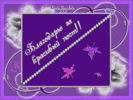
- благодарю
- 11:11 13.01.2011
- Фотографий: 5

- старый новый год
- 11:07 13.01.2011
- Фотографий: 5
-
Добавить плеер в свой журнал
© Накукрыскин
-Поиск по дневнику
-Подписка по e-mail
-Друзья
-Постоянные читатели
-Сообщества
-Статистика
Записей: 7570
Комментариев: 4732
Написано: 17759
Записи с меткой всё для компа
(и еще 1508 записям на сайте сопоставлена такая метка)
Другие метки пользователя ↓
! лиру и уроки для блога 8 марта аватары архитектура дизайн интерьер декор афоризмы мудрость цитаты благодарю браво восторг... видеоролики волосы стрижки причёски уход всё для компа всё для оформления всё о деньгах всего понемногу вязание гадания тесты гороскопы день рождение дети родители желаю поздравляю... здоровье медецина лекарства уколы знаменитые великие люди интересное необычное загадочное картинки для комментов картинки открытки фото кулинария кулинария-консервация магия мир женщин молитвы религия музыка клипы звуки онлайн флэшки игры плэйкаст позитиф юмор политика поэзия привет утро-ночь неделя-выходные приметы поверья заговоры притча психология гипноз воспитание рамки советы ссылки сайты схемы творчество рукоделие мастерство ты для тебя с любовью... фауна флора фоны обои художники фотографы иллюстраторы часы календарь эпиграфы
Как восстановить то, что удалили |
Это цитата сообщения santa3 [Прочитать целиком + В свой цитатник или сообщество!]
![]()
Сейчас часто в фильмах говорят о том, что преступник вот удалил с компьютера или флешки все данные, а специалисты МВД восстановили. Слышали такое? конечно слышали. Так вот компания MunSoft создает программы для таких пользователей, как мы, то есть домашних, которые позволяют восстановить потерянные данные ценные для Вас, и не надо искать никаких специалистов))
Для этого надо просто скачать программу Easy File Undelene
|
Метки: всё для компа |
Как чистить систему от мусора |
Это цитата сообщения Лариса_Гурьянова [Прочитать целиком + В свой цитатник или сообщество!]

ПАМЯТКА НАЧИНАЮЩИМ БЛОГЕРАМ
Нашла превосходную программу для чистки компьютера. И хотя у меня стоит CCleaner и я регулярно ей пользуюсь, была потрясена результатом.
Спешу поделиться с вами интереснейшей информацией..))
 Здравствуйте! Надеюсь Вы знаете, что надо периодически чистить систему от мусора! А как и чем делаете это Вы? Используете CCleaner? Правильно! Но не взирая даже на свои дополнения, она не очистит Вам компьютер полностью! Да, я тоже был удивлён таким заявлениям авторов FreeSpacer!
Здравствуйте! Надеюсь Вы знаете, что надо периодически чистить систему от мусора! А как и чем делаете это Вы? Используете CCleaner? Правильно! Но не взирая даже на свои дополнения, она не очистит Вам компьютер полностью! Да, я тоже был удивлён таким заявлениям авторов FreeSpacer!Дело в том, что бесплатная и русскаяFreeSpacer работает по другому алгоритму и ищет мусор в других местах Вашей системы! В тех закоулках, куда не ступала нога CCleaner! Эти две замечательные программы надо использовать совместно, в паре! Они идеально дополняют друг друга!
FreeSpacer также безопасна как и её коллега! Она не удаляет лишние файлы из системы! И при этом даже проще в использовании! Запускайте её раз в неделю и наблюдайте за освобождением сотен Мб мусора! Слышите, как вздохнул Ваш компьютер?
Мне её предложили попробовать на одном сайте, где я анонсировал CCleaner! Я не воспринял этот совет всерьёз (ещё бы, ведь я пользовался одной из лучшей, проверенной годами программой) и лишь через неделю, случайно наткнувшись ещё раз на комментарий, со скептической улыбкой, решил всё-таки проверить возможности FreeSpacer! Сначала почистил привычным средством, а следом запустил подопытную программу…

Да, такое же выражение лица было и у меня, когда после пяти минут поиска этот чистильщик выдал свой вердикт-более 200 Мб мусора!!!
Этого не может быть? А Вы проверьте!
Скачать FreeSpacer: 1Мб



Находим такой файлик и запускаем его…







Установили чистильщик системы! Теперь при первом запуске программы появится такое окно…

Разработчики просят денег в добровольном порядке! Хотите помочь-пришлите им баксов, а если Вы жадные-жмите «Ок» !

Перед Вами главное окно программы FreeSpacer! Начинаем чистить систему от мусора (остатков удалённых программ и игр, логов и пустых файлов)! Всё просто как дважды два! Жмите «Поиск» и идите делать кофе! Через 4-5 минут возвращайтесь и увидите такое сообщение…

Это у меня так мало нашло, потому что вчера два раза запускал её и сегодня утром раз (делал картинки с неё)! Жмём «Удалить» …

Упс! А почему не всё удалила? Да потому, что система не дала себя убить! Ей нужны некоторые пустые папки и файлы для работы! Так что не переживайте, если не всё найденное удалится-так надо! Не пытайтесь насильно их выкорчевать из системы! Она ответит Вам не понятными и не приятными окошками!
На Вашем месте я бы не лез в настройки! Тут всё и так правильно! Но, если Вам в детстве не давали игрушек, можете ковырять! Только помощи потом не ждите! Единственное, что можно безопасно выбрать в настройках, так это диски для очистки!…

Я лично, никогда не выбираю, а сканирую всё! Третий и четвёртый квадратики НЕ ОТМЕЧАЙТЕ! Ну Вас, правда и так предупредят при попытке самоубийства!

Для перестраховщиков есть пункт «Метод удаления» , где можно его и выбрать! Или указать место на компьютере, куда сохранятся очищенные, удаленные файлы для их восстановления на всякий случай! За три месяца использования FreeSpacer таких случаев не было у меня! И у Вас не будет! Вот Вы и научились чистить систему от мусора, досконально! До новых программ! Пока!

Источник
Серия сообщений "Безопасность":
Часть 1 - Проверка сайта или файла на безопасность
Часть 2 - Восстановление системы, чистка реестра, ассоциации файлов и пр.,
...
Часть 26 - Как удалить webalta
Часть 27 - Ошибка HTTP500
Часть 28 - Как чистить систему от мусора
Часть 29 - КАК НАЙТИ АНОНИМА
|
Метки: всё для компа |
Как быстро удалить вирусы НА КОМПЬЮТЕРЕ! |
Это цитата сообщения IrchaV [Прочитать целиком + В свой цитатник или сообщество!]
Если у Вас заблокирован Windows и требуют отправить смс, читаем тут
Учимся делать образы дисков и восстанавливать с них систему, читаем ТУТ
В этом деле нам поможет антивирусная утилита AVZ, которая не является полноценным антивирусом (что, кстати, хорошо, ибо она не конфликтует с уже установленным), а всего лишь утилитой, но при этом не требует установки и зачастую помогает даже в самых сложных случаях, что подтверждено мною и тысячами посетителей в течении длительного времени. Зачастую именно с помощью AVZ удается дать системе снова вздохнуть достаточно широко, чтобы хотя бы оживить\установить нормальный антивирус и добить всякую шушеру им. В общем, приступим.
Как удалить вирусы с помощью AVZ
|
Метки: всё для компа |
Помощь пользователям. |
Это цитата сообщения Tatjana_Weiman [Прочитать целиком + В свой цитатник или сообщество!]
|
Метки: интернет всё для компа |
Бродилка по анимации ( DiZona) |
Это цитата сообщения DiZa-74 [Прочитать целиком + В свой цитатник или сообщество!]
![]() Теперь анимация и на нашем сайте!
Теперь анимация и на нашем сайте!![]()
|
Метки: картинки открытки фото клипарт фотошоп всё для компа мобила |
СОВЕТЫ ОТ ЗНАТОКОВ |
Это цитата сообщения _Lyubasha_K_ [Прочитать целиком + В свой цитатник или сообщество!]
|
|
Метки: всё для компа |
Отказано в доступе Documents and Settings |
Это цитата сообщения LebWohl [Прочитать целиком + В свой цитатник или сообщество!]
Как вернуть доступ к папке
Наверняка у многих из вас при работе с какой либо папкой выскакивала надпись Отказано в доступе Documents and Settings. У некоторых эта ошибка выпадает после того как был переустановлен Windows. После того, как пробуете открыть папку Documents and Settings cкопированной с предыдущей операционной системы. Все это происходит потому, что папка Documents and Settings защищена от копирования и ей присвоен один владелец (администратор).
|
Метки: всё для компа |
Создаем на рабочем столе,,хитрую папку,, |
Это цитата сообщения ket373 [Прочитать целиком + В свой цитатник или сообщество!]
Для тех, кому есть, что спрятать от посторонних глаз, пост будет полезен. В эту папку можно складывать секретный материал и никто не догадается, что и где. Поехали. Создаём на рабочем столе новую папку
|
Метки: всё для компа |
Как скачать видео, музыку, файлы с сайтов. |
Это цитата сообщения Tatjana_Weiman [Прочитать целиком + В свой цитатник или сообщество!]
|
|
Метки: всё для компа |
Компьютерные подсказки |
Это цитата сообщения auriki [Прочитать целиком + В свой цитатник или сообщество!]
|
Серия сообщений "полезности":полезностиЧасть 1 - Ссылки для украшения дневника
Часть 2 - Полезная информация
...
Часть 12 - Компьютерные подсказки. Маленькие хитрости Firefox, горячие клавиши
Часть 13 - возможность скрыть картинки в комментариях
Часть 14 - Если компьютер работает медленно или зависает. Что делать. Компьютерные подсказки
Серия сообщений "Компьютерные подсказки":Компьютерные подсказкиЧасть 1 - Библиотека бесплатных программ
Часть 2 - Immunet Protect. 2-я антивирусная программа
...
Часть 17 - Компьютерные подсказки. Изменение размера изображений на компьютере
Часть 18 - Компьютерные подсказки. Маленькие хитрости Firefox, горячие клавиши
Часть 19 - Если компьютер работает медленно или зависает. Что делать. Компьютерные подсказки
Часть 20 - Сайты для поиска бесплатных качественных изображений
Часть 21 - Компьютерные подсказки. Чем открыть файлы различных форматов. Расширения файлов.
...
Часть 26 - Компьютрные подсказки. Поворот экрана и полезные комбинации клавиш
Часть 27 - Компьютерные подсказки Где находятся файлы, которые Вы скачали?
Часть 28 - Компьютерные подсказки. Точки восстановления. Полезно
|
Метки: всё для компа |